Kaip perkelti failus iš „Windows“ į „iPhone“ arba „iPad“

Norite sužinoti, kaip perkelti failus iš „Windows“ į „iPhone“ arba „iPad“ įrenginius? Šis išsamus gidas padeda jums tai padaryti be vargo.
Jūs tikriausiai girdėjote apie „Google“ dviejų veiksnių autentifikavimą ir daugelis jūsų žmonių tikrai juo puikiai naudojasi. Matyt, tai yra „Google“ apsaugos priemonė, skirta apsaugoti jūsų paskyras nuo visų rūšių sukčiavimo atakų ir užgrobimo, taigi, apsaugoti paskyras ir saugoti. „Google“ dabar pridėjo dar vieną funkciją į savo dviejų veiksnių autentifikavimo metodų seriją ir šį kartą bandė užmaskuoti spragas, kurias paliko ankstesniuose 2FA metoduose.
„Google“ neseniai pridėjo jūsų telefoną kaip saugos raktą, leidžiantį prisijungti prie jūsų paskyrų, todėl užpuolikams sunku užgrobti jūsų paskyrą be fizinės prieigos prie jūsų telefono. Kuo ji skiriasi nuo kitų 2FA priemonių ir kuo ji užtikrina didesnį saugumą?
Dviejų veiksnių autentifikavimas naudojant „Google“.
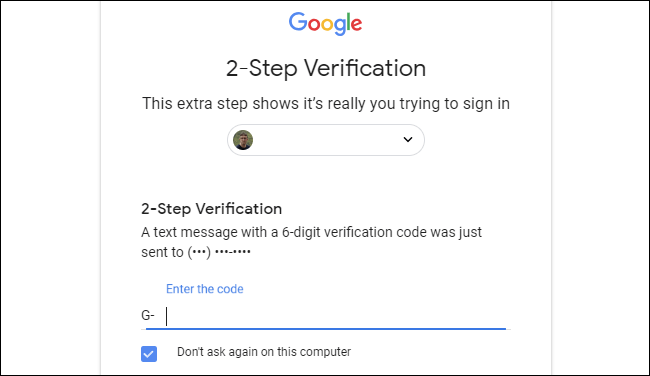
Paveikslėlis: How To Geek
„Google“ jau seniai siekia, kad naudotojų duomenys būtų saugūs. Dažniausia dviejų veiksnių autentifikavimo forma buvo SMS patvirtinimas. Pridedate numerį prie savo „Google“ paskyros ir kiekvieną kartą, kai norėsite prisijungti prie bet kurios „Google“ paslaugos, jūsų bus paprašyta įvesti šešių skaitmenų kodą, gautą jūsų patvirtintu telefono numeriu.
Nors buvo manoma, kad tai padės išvengti bet kokio pažeidimo, sukčiavimo užpuolikai kažkokiu būdu rado būdą pasiekti šį kodą. Arba siųsdami apgaulingus el. laiškus, reikalaujančius jūsų slaptažodžio, arba pažeidžiant tinklo operatorių serverius. Taigi, „Google“ žengė į pažangų dviejų veiksnių autentifikavimą naudojant „Google Authenticator“ programą.
Vaizdas: YouTube
„Google Authenticator“ iš pradžių buvo išleista 2010 m., tačiau po to dar ilgai ji nebuvo į galvą šovusi. „Google“ autentifikavimo priemonė yra mobilioji programa, įdiegta vartotojų mobiliuosiuose telefonuose, generuojanti atsitiktinius šešių skaitmenų kodus, kad suteiktų prieigą prie jūsų „Google“ paslaugų ar bet kurios kitos programos, palaikančios trečiųjų šalių programų autentifikavimą, pvz., „Facebook“. Šis šešių skaitmenų kodas lieka paslaptyje, nes „Google Authenticator“ neprisijungia prie serverio, išskyrus tą laiką, kai registruojate paskyrą nuskaitydami QR kodą. Nutinka taip, kad programa sinchronizuoja raktą su paskyra ir tas raktas naudoja laiku pagrįstus veiksnius, kad dažnai keistų slaptažodį. Taigi jūs gaunate naują vienkartinį slaptažodį iš to rakto skirtingais atvejais, net neprisijungę prie serverio.
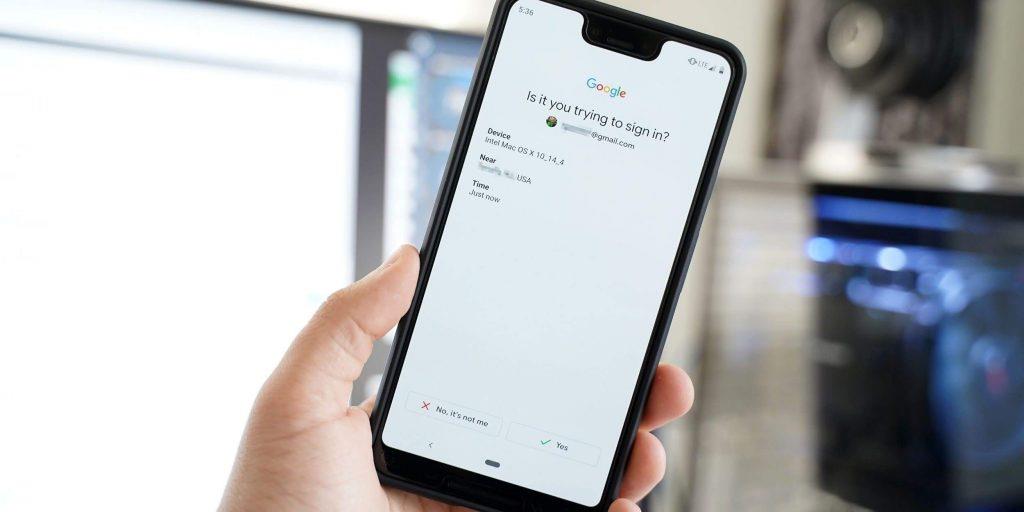
Vaizdas: 9To5 Google
Nors autentifikavimo priemonė buvo plačiai pripažinta kaip patikima 2FA terpė, „Google“ 2016 m. paleido „Google Prompt“ – dar vieną dviejų veiksnių autentifikavimą, kuriam reikalingas prijungtas mobilusis įrenginys, kad būtų galima pasiekti prisijungimus. „Prompt“, kaip rodo pavadinimas, sukuria ekrano raginimą jūsų mobiliajame įrenginyje, kai tik prisijungiate prie „Google“ paskyros, kuriame klausiama „Ar jūs bandote prisijungti“. Kartu su klausimu jis nurodo, kokį įrenginį naudojate prisijungdami, taip pat laiką ir numatomą vietą. Bakstelėkite „Taip“, kad suteiktumėte prieigą, arba „Ne“, jei tai ne jūs.

Nuotrauka: CNBC
Tada 2018 m. „Google“ išleido „Google Titan“ saugos raktą, USB, mobilųjį USB arba „Bluetooth“ raktą, kurį pirmiausia reikia prijungti prie įrenginio, kad būtų patvirtintas bandymas prisijungti. Neturėdami įrenginio negalėsite pasiekti paslaugų prisijungę. Jis turėjo būti stipriausia gynybos linija nuo sukčiavimo atakų ir paskyros užgrobimo.
Ir dabar „Google“ žengė dar vieną žingsnį į priekį, kad apsaugotų jūsų prisijungimus.
Taip pat skaitykite: -
Ar apsaugote savo internetines paskyras naudodami dviejų faktorių... Stiprūs slaptažodžiai apsaugo jūsų paskyras nuo neteisėto naudojimo, o dviejų veiksnių autentifikavimas prideda papildomą saugos sluoksnį. Pradėkite jį naudoti šiandien, kad...
Naujasis „Google“ mobilusis „Bluetooth“ pagrįstas dviejų veiksnių autentifikavimas
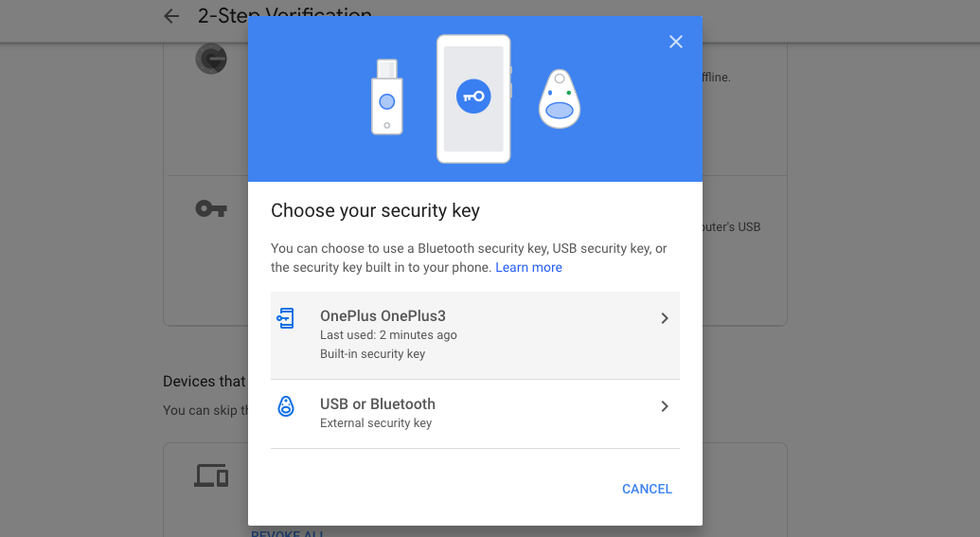
Vaizdas: PCMag
Naujai pristatyta 2FA saugos priemonė „Google“ dabar į savo saugos raktų seriją įtraukė dar vieną įrenginį ir šį kartą jums nereikės jo pirkti atskirai iš parduotuvės. „Google“ pridėjo jūsų telefoną kaip saugos raktą, pridėdama ryšį tarp jūsų telefono ir kito įrenginio, kuriame norite pasiekti paskyrą per „Bluetooth“. Taigi, kai sujungėte „Google Titan“ su savo prieigos įrenginiu per „Bluetooth“, dabar prijungsite savo mobilųjį telefoną per tą patį „Bluetooth“ ir naudosite jį kaip „Google“ saugos raktą.
„Google 2FA“ integruotos saugos funkcijos nustatymo reikalavimai
Prieš pradėdami, yra keli reikalavimai, norint įjungti ir naudoti šią funkciją:
Taip pat skaitykite: -
„Twitter“ prideda dviejų veiksnių autentifikavimo programų palaikymą „Twitter“ pridėjo dviejų veiksnių autentifikavimo programų palaikymą. geriau vėliau nei niekada, tiesa?
Kaip savo telefoną padaryti „Google“ saugos raktu?
Taigi, pirmiausia turite prisijungti prie "Google" myaccount , kaip jūs paprastai padaryti, tai yra SMS tikrinant arba Google "Greitas gal tiesiogiai be 2FA šiuo klausimu. Kai tai padarysite, spustelėkite mygtuką Pradėti po parinktimi „ Mes saugome jūsų paskyrą“.
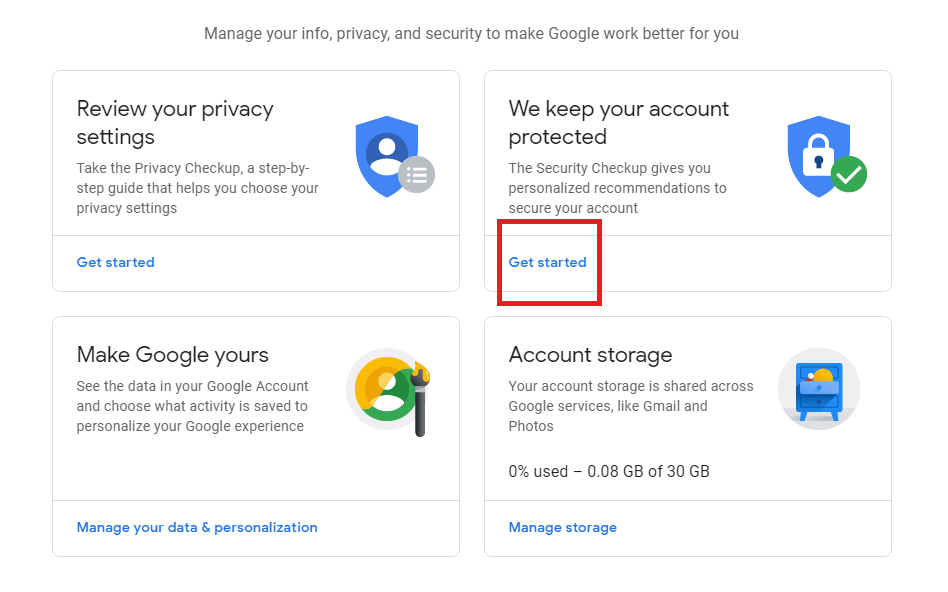
Kai tai bus atlikta, būsite perkelti į „Google“ saugos patikros langą. Ten spustelėkite patvirtinimo dviem veiksmais mygtuką.
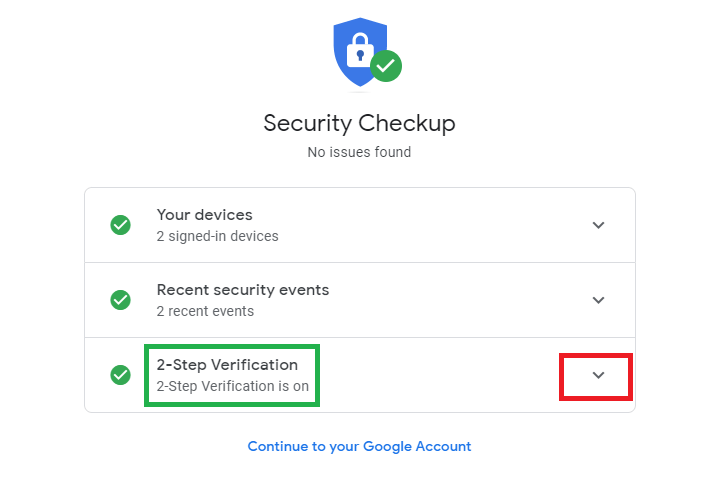
Kai spustelėsite šį mygtuką, išskleidžiamajame meniu bus parodyta išsami informacija apie dabartines patvirtinimo dviem veiksmais funkcijas. Ten ieškokite patvirtinimo dviem veiksmais nustatymų parinkties ir atidarykite tą nuorodą.
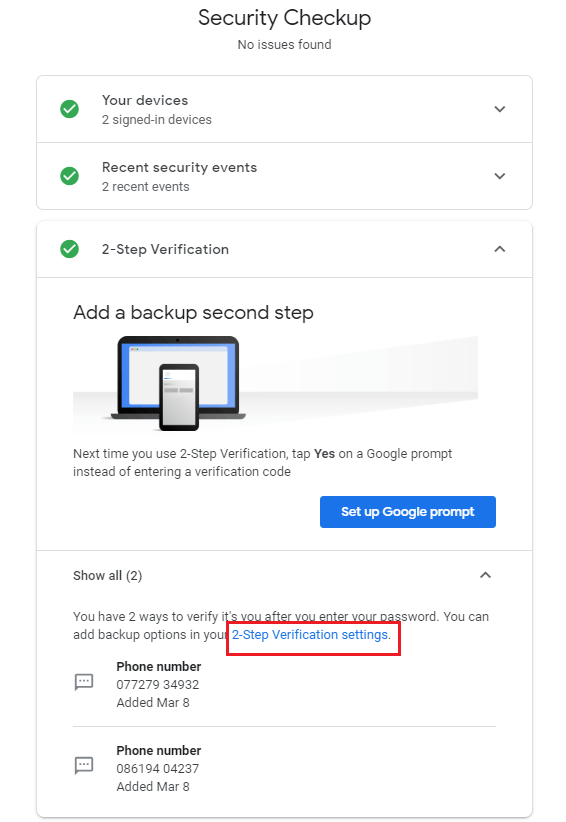
Tada prisijunkite prie savo paskyros ir slinkite žemyn langu, kad rastumėte saugos rakto parinktį tarp kitų 2FA metodų. Spustelėkite mygtuką Pridėti apsaugą .
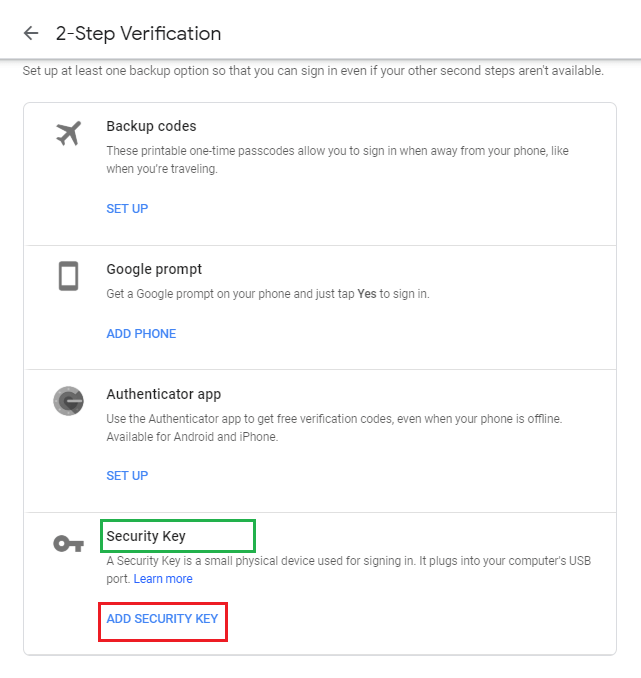
Spustelėjus jį atsiras kitas parinkčių skydelis, kuriame galėsite pasirinkti saugos raktą, kurį norite nustatyti.
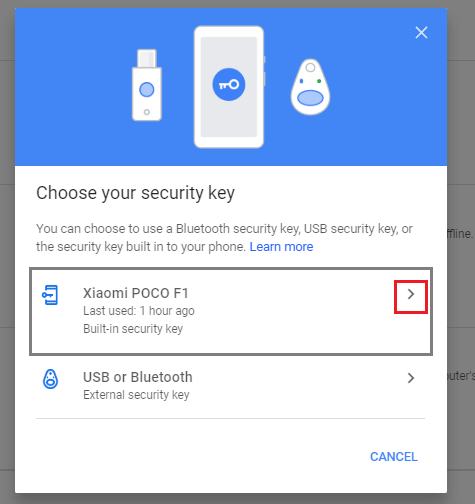
Jei jau turite „Google Titan“, tai jau esate pasiruošę. Bet jei to nepadarysite, nauja „Google“ funkcija leis jums pridėti telefoną kaip integruotą saugos raktą.
Kai judėsite į priekį, „Google“ paprašys įjungti mobiliojo ryšio GPS ir „Bluetooth“. Įsitikinkite, kad tai padarėte, tada spustelėkite mygtuką PRIDĖTI .
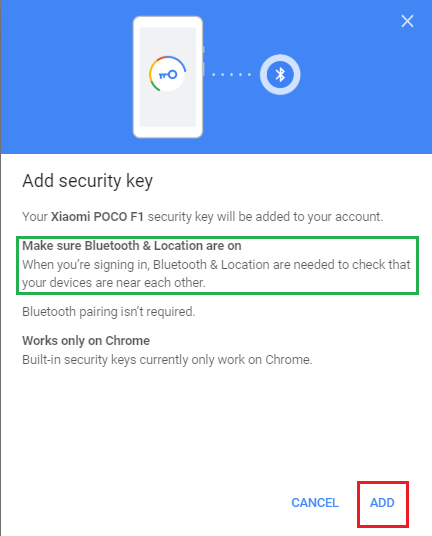
Štai ir viskas. Spustelėję tą mygtuką PRIDĖTI , sėkmingai pridėsite savo mobilųjį įrenginį kaip integruotą saugos raktą.
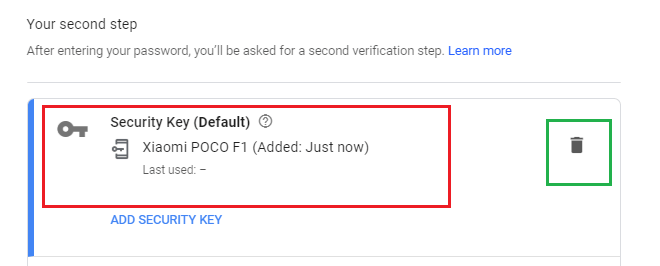
Ir jei kada nors norėsite pašalinti šį įrenginį, dešinėje esanti paprasta šiukšliadėžės piktograma atlieka šį darbą.
Ar tai geriau nei ankstesni 2FA metodai?
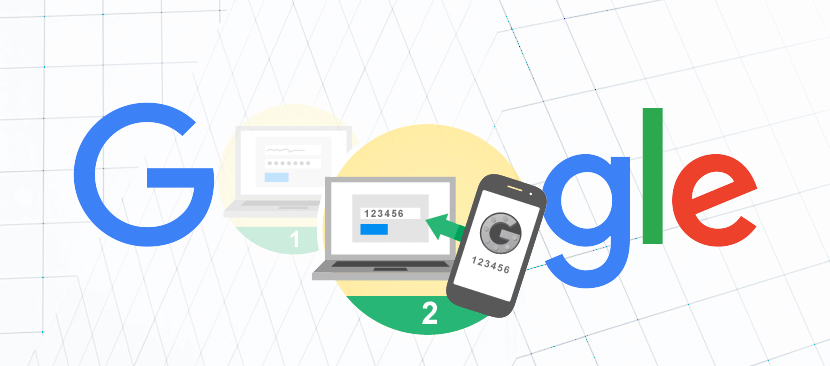
Vaizdas: Devoliucijos
Na, atsakymas yra taip. SMS patvirtinimas kaip 2FA turi daugybę pažeidžiamumų. Taip yra todėl, kad pranešimai siunčiami operatorių tinklais ir gali būti atsekami bei užgrobti. Taigi, tai niekada nebuvo geriausias 2FA pasirinkimas, ypač verslo paskyroms. Tada „Google Authenticator“ ir „Google Prompt“. Nors „Google“ autentifikavimo priemonė yra tinkama parinktis, „Google Prompt“ būtų nenaudinga, jei telefonas būtų pažeistas. Tačiau ir „Google Authenticator“, ir „Google Prompt“ gali būti netinkamai naudojami, jei telefonas pavogtas ir pažeidžiamas jo ekrano užraktas (tai nėra taip sunku žmonėms, turintiems pakankamai žinių apie mobiliąsias technologijas).
Tada yra Titanas. 50 USD vertės raktas ir jums reikės trijų iš jų, kad palaikytumėte įvairius įrenginius. Taip, jis yra labai saugus, bet jei jis būtų prarastas (atsižvelgiant į jo nedidelę struktūrą), jūsų paskyros bus nepakitusios. Apsvarstykite, kad jų visų nebeliko, o atkurti juos susisiekus su „Google“ palaikymo komanda yra sudėtinga ir daug laiko reikalaujanti užduotis.
Kodėl kitas dviejų veiksnių autentifikavimo metodas?
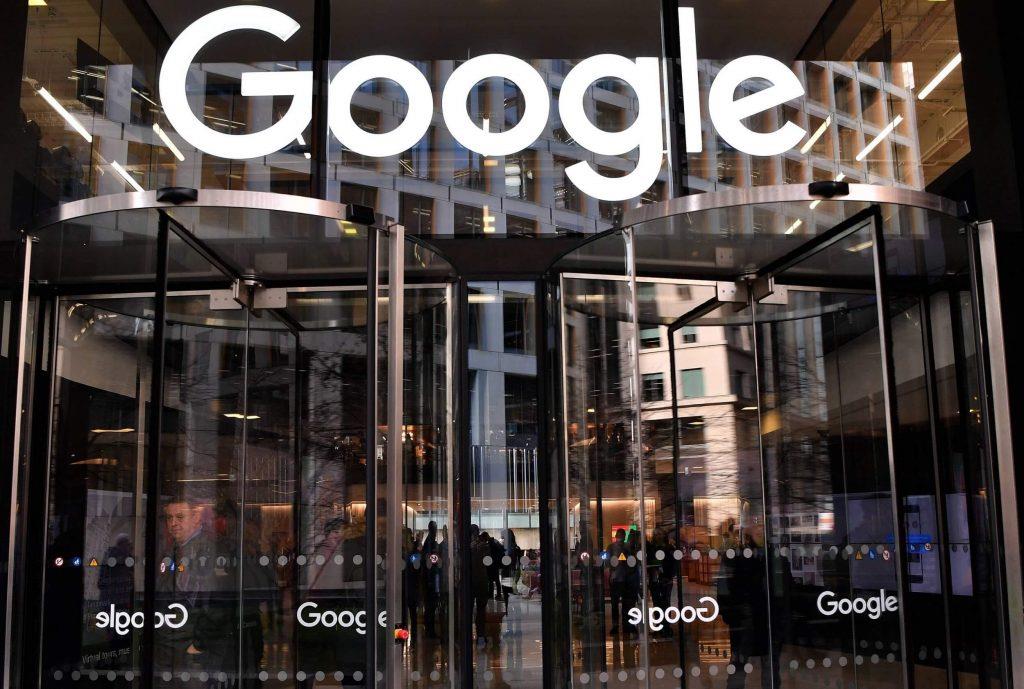
Vaizdas: Fortūna
„Google“ buvo griežtai tikrinama ir jai buvo skirta daug baudų dėl aplaidumo vartotojų duomenų saugumui, ypač Europoje. BDAR institucijos reguliariai kritikavo „Google“ nesugebėjimą užtikrinti vartotojų duomenų saugumo. Taigi, ši nauja funkcija yra vienas iš tų vartotojų pasitenkinimo bandymų, kurie gali padėti „Google“ išryškinti savo įvaizdį visuomenėje. Be to, kadangi dauguma visuomenės pasitiki „Google“ paskyrų paslaugomis, vienintelė „Google“ yra atsakinga už tai, kad ši skiltis būtų patenkinta ir visą laiką apsaugotų savo tapatybę.
Taip pat skaitykite: -
 Kaip pašalinti sistemos užsikimšimą naudojant kompiuterį...
Kaip pašalinti sistemos užsikimšimą naudojant kompiuterį...
Ar tai bus sėkminga?
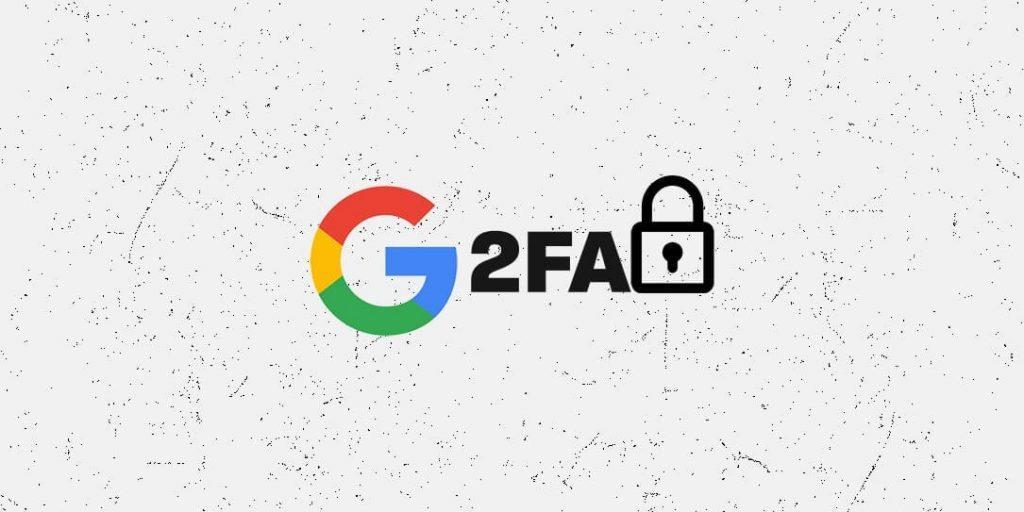
Nuotrauka: TechAeris
Atsižvelgiant į „Google“ prigimtį, yra didelė tikimybė, kad ji sulauks sėkmės ir populiarumo. Bet vėlgi, bet kokia žala jūsų mobiliajam telefonui arba vagystės atveju, jūsų paskyros greičiausiai išnyks amžiams. Be to, visa „Google“ integruotos saugos rakto funkcijos esmė yra neleisti užpuolikui užgrobti jūsų paskyros, kai šalia nėra jūsų telefono. Taigi, jūs turite laikyti savo telefonus arti, nes funkcijai reikės tiek mobiliųjų telefonų, tiek prisijungimo įrenginių, kurie būtų stebimi pagal GPS vietą.
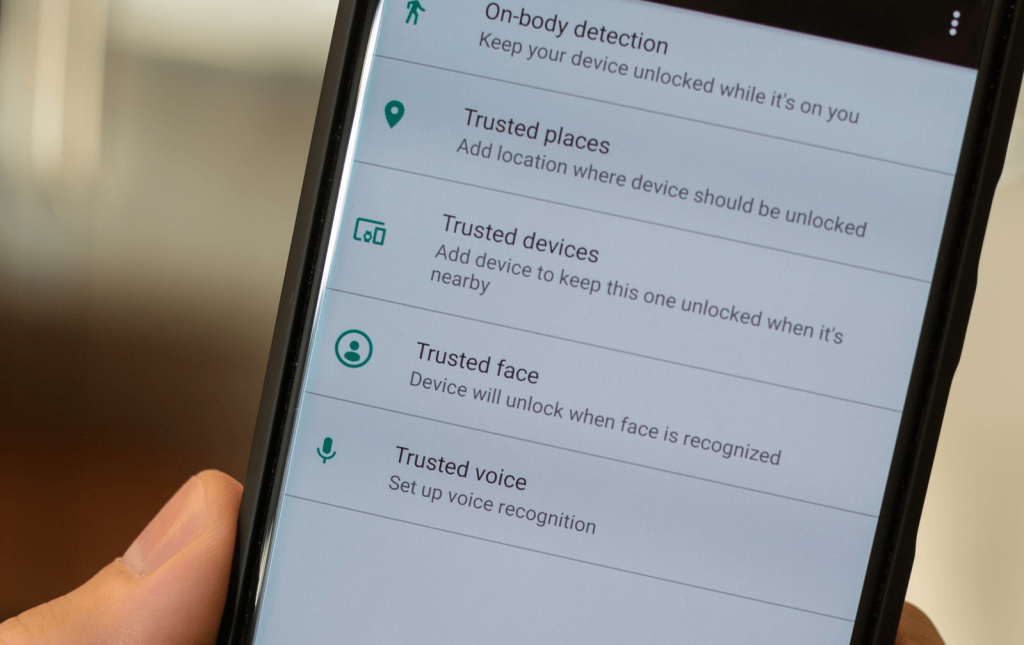
Vaizdas: „Android Central“.
Galiausiai, patarimas: išsaugokite bent vieną patikimą įrenginį kaip dviejų veiksnių autentifikavimo alternatyvą, jei pamestumėte telefoną. Telefono arba saugos rakto praradimas yra dažna 2FA problema. Išsaugoję bent vieną patikimą įrenginį, galėsite prisijungti prie savo paskyrų neperžengdami jokio 2FA aspekto, o tada iš nustatymų galėsite pašalinti pavogtą raktą ir SMS patvirtinimą.
Naujoji „Google“ integruota saugos rakto funkcija dar pasiekiama tik „Android“ įrenginiuose ir kurį laiką veiks tik „Chrome“. Kada ji palaikys kitas programas, tokias kaip „Facebook“ ir kitas platformas, „Google“ dar neatskleidė. „Google“ šiuo metu žiūri į visus aspektus ir vis dar stebi, ar nėra galimų kilpų. Kaip tai tikrai bus sėkminga, geriau nuspręsti laikui.
Norite sužinoti, kaip perkelti failus iš „Windows“ į „iPhone“ arba „iPad“ įrenginius? Šis išsamus gidas padeda jums tai padaryti be vargo.
Konfigūruodami tamsų režimą Android, gausite akims malonesnę temą. Jei turite žiūrėti į telefoną tamsioje aplinkoje, greičiausiai jums reikia nuo jo nusukti akis, nes šviesus režimas vargina. Naudodami tamsų režimą „Opera“ naršyklėje Android sutaupysite energijos ir sužinosite, kaip sukonfigūruoti tamsų režimą.
Išvalykite adresų juostos URL istoriją „Firefox“ ir išlaikykite savo sesijas privačias, sekdami šiuos greitus ir paprastus veiksmus.
Pasidžiaukite savo „Zoom“ susitikimais su keliomis linksmomis filtrų galimybėmis. Pridėkite aureolę arba atrodite kaip vienaragis per savo „Zoom“ susitikimus su šiais juokingais filtrais.
Kai išgirsite žodį slapukai, galbūt pagalvosite apie šokoladinius sausainius. Bet yra ir tokių, kuriuos rasite naršyklėse, padedančių jums sklandžiai naršyti. Šiame straipsnyje sužinosite, kaip sukonfigūruoti slapukų nuostatas Opera naršyklėje Android.
Kaip įjungti skelbimų blokatorių jūsų Android įrenginyje ir maksimaliai išnaudoti invazinių skelbimų parinktį Kiwi naršyklėje.
Žinodami, kaip pakeisti „Facebook“ privatumo nustatymus telefone ar planšetėje, lengviau valdysite savo paskyrą.
Ieškoti tinkamos kortelės kišenėje ar piniginėje gali būti tikras iššūkis. Pastaraisiais metais daugelis įmonių kūrė ir pristatė bekontaktės mokėjimo sprendimus.
Daugelis naujienų straipsnių minimi „tamsusis internetas“, tačiau labai mažai tikrai kalba apie tai, kaip jį pasiekti. Tai daugiausia dėl to, kad daugelis svetainių ten talpina neteisėtą turinį.
Jei USB garsai kyla be jokios priežasties, yra keli metodai, kuriuos galite naudoti, kad atsikratytumėte šio fantominio atjungto įrenginio garso.







